
Hiện nay người sử dụng các ứng dụng gọi điện miễn phí trên Messenger rất nhiều, bạn muốn ghi âm lại những cuộc gọi trên Messenger thì phải làm sao? Bài viết sau đây chúng tôi sẽ hướng dẫn các bạn cách ghi âm cuộc gọi trên Messenger iPhone, Android, Samsung, Oppo chi tiết nhé!

Hướng dẫn ghi âm cuộc gọi Messenger trên iPhone, Android, Samsung…
Hiện nay điện thoại iPhone, Android chưa hỗ trợ người dùng ghi âm cuộc gọi trên ứng dụng Messenger vì vậy các bạn cần cài đặt bằng ứng dụng bên thứ 3 có cả thu phí và trả phí. Trong bài viết này chúng tôi sẽ hướng dẫn anh chị cài đặt ứng dụng ghi âm cuộc gọi Messenger trên điện thoại Samsung, iPhone, Oppo miễn phí.
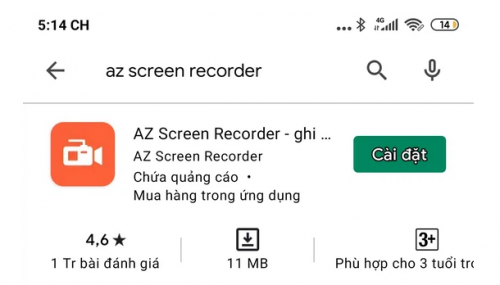
Bước 1. Trên điện thoại iOS hay Android bạn vào CH Play hoặc App Store, tìm kiếm ứng dụng AZ Screen Recorder. Thực hiện Cài đặt để tải ứng dụng AZ Screen Recorder cho điện thoại của mình.
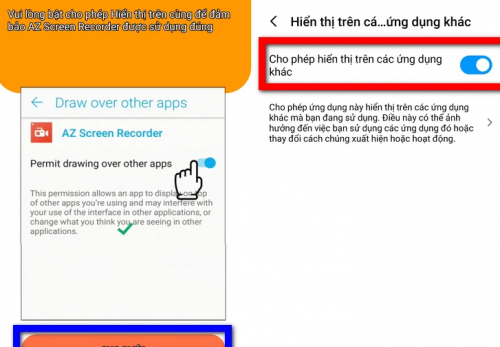
Bước 2. Sau khi đã tải về xong, bạn hãy cài đặt ứng dụng. Đầu tiên bạn bấm nút Cho phép, sau đó bật tùy chọn Cho phép hiển thị trên các ứng dụng khác để AZ Screen Recorder luôn hiển thị trên màn hình điện thoại.
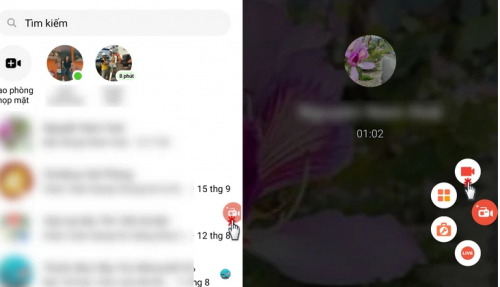
Bước 3. Khi cài đặt AZ Screen Recorder xong, bạn sẽ thấy biểu tượng máy quay nhỏ ở cạnh bên phải. Để ghi âm cuộc gọi trên Messenger, bạn mở ứng dụng Messenger lên và thực hiện cuộc gọi như bình thường.
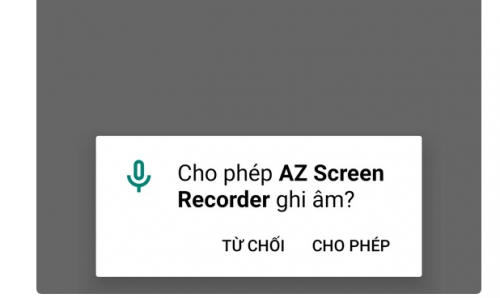
Bước 4: Khi đã thực hiện cuộc gọi trên Messenger, bạn bấm vào biểu tượng máy quay của AZ Screen Recorder , sau đó bấm chọn biểu tượng máy quay ứng dụng sẽ yêu cầu quyền truy cập micro, bấm nút Cho phép. Màn hình đếm ngược từ 3 sẽ xuất hiện và tự động kích hoạt tính năng ghi âm trong khi bạn thực hiện cuộc gọi cần ghi âm với Messenger.
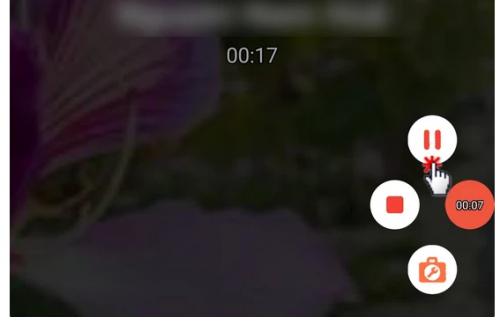
Bước 5. Quá trình ghi âm bạn có thể bấm nút Pause để tạm dừng ghi âm, bấm nút Play để tiếp tục. Nếu muốn tắt ghi âm, bấm nút Stop có biểu tượng hình vuông.
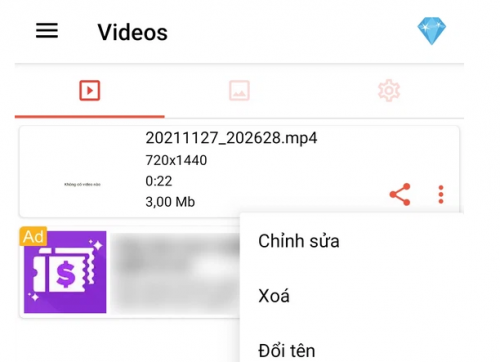
Bước 6. Cuối cùng để xem file đã ghi âm đã ghi, chọn vào biểu tượng ứng dụng AZ Screen Recorder, chọn vào nút có biểu tượng 4 hình vuông. Trong danh sách các tệp được AZ Screen Recorder ghi lại, tệp nào mới ghi sẽ hiển thị trên cùng và chọn nghe lại bản ghi âm cuộc gọi Messenger đã thực hiện đầy đủ rồi đó.
Cách ghi âm cuộc gọi Messenger trên máy tính.
Trên máy tính bạn hoàn toàn vẫn có thể thực hiện được ghi âm cuộc gọi miễn phí trên Messenger bằng ứng dụng phổ biến cho phép hỗ trợ ghi âm cuộc gọi Messenger trên máy tính: Vidmore Screen Recorder.
Cách thực hiện lần lượt như sau:
Bước 1: Tiến hành cài đặt ứng dụng ghi âm cuộc gọi Messenger : https://www.vidmore.com/vi/screen-recorder/
Bước 2. Sai khi tải về và cài đặt xong bạn ghi lại cuộc gọi video với các tùy chọn ghi lại âm thanh từ cuộc trò chuyện bạn chọn vào audio recorder.
Bước 3. Sau khi cuộc gọi kết thúc, bạn hãy chọn vào Dừng lại quá trình ghi âm và lưu ghi âm cuộc gọi vào máy tính. Sau đó, một cửa sổ xem trước sẽ hiển thị lên, cho thấy kết quả của quá trình ghi âm. Bạn có thể chọn nơi lưu trữ nào mà mình thấy tiện nhất.
Với các bước tải và cài đặt như trên anh chị đã có cách ghi âm cuộc gọi trên Messenger ở điện thoại và máy tính miễn phí cho người dùng rồi đó.
Cách cài đặt Messenger hiển thị trên màn hình Samsung, iPhone, Oppo, Android
